Lg BH5320F User Manual [hu]

FELHASZNÁLÓI KÉZIKÖNYV
3D Blu-ray™/ DVDlejátszós házimozi-rendszer
Kérjük, a készülék használatba vétele előtt alaposan olvassa el és a
későbbi használat céljából őrizze meg ezt a kézikönyvet.
BH5320F (BH5320F, S52F1-S/ W)
P/NO : SAC35376702

Az első lépések2
Biztonsági előírások
1
Az első lépések
VIGYÁZAT: AZ ÁRAMÜTÉS VESZÉLYÉNEK
MEGELŐZÉSE ÉRDEKÉBEN NE TÁVOLÍTSA EL
A KÉSZÜLÉK FEDELÉT (ÉS HÁTOLDALÁT) A
KÉSZÜLÉKEN BELÜL NINCSENEK A FELHASZNÁLÓ
ÁLTAL JAVÍTHATÓ ALKATRÉSZEK. BÍZZA A JAVÍTÁST
feszültség van jelen, amelynek mértéke emberre
ártalmas lehet, áramütést okozhat.
dokumentációban.
FIGYELEM: A TŰZ ÉS ÁRAMÜTÉS ELKERÜLÉSE
ÉRDEKÉBEN A KÉSZÜLÉKET NE ÉRJE ESŐ ÉS
NEDVESSÉG.
FIGYELEM: Ne tegye a berendezést zárt helyre,
például könyvszekrénybe vagy más hasonló
bútordarabba.
VIGYÁZAT! Ne takarja le a szellőzőnyílásokat!
A telepítést a gyártó előírásainak megfelelően
végezze.
A készülék rései és nyílásai a szellőzést és a készülék
megbízható működését szolgálják, valamint a
túlmelegedés ellen védik a készüléket. A nyílásokat
ne takarja el úgy, hogy a készüléket ágyra,
heverőre, szőnyegre vagy más hasonló felületre
teszi. A készüléket ne helyezze el zárt helyen, pl.
könyvespolcon vagy szekrényben, hacsak a jó
szellőzés nem biztosított, vagy a gyártó elő nem írja.
VIGYÁZAT!
ÁRAMÜTÉS VESZÉLYE NE
NYISSA FEL
KÉPESÍTETT SZERVIZSZAKEMBERRE.
Ez a nyílhegyszimbólummal jelölt,
egyenlő oldalú háromszögben
elhelyezett villám arra gyelmezteti
a felhasználót, hogy a készüléken
belül szigetelés nélküli, veszélyes
Az egyenlő oldalú háromszögben
elhelyezett felkiáltójel fontos
kezelési és karbantartási (javítási)
utasításokra gyelmezteti a
felhasználót a készülékhez tartozó
VIGYÁZAT: A BURKOLATOT MEGBONTVA A
KÉSZÜLÉKBŐL LÁTHATÓ ÉS LÁTHATATLAN CLASS 1M
LÉZERSUGÁRZÁS LÉPHET KI. OPTIKAI ESZKÖZÖKKEL
NE NÉZZEN KÖZVETLENÜL A LÉZERSUGÁRBA.
A kezelőszervek és beállítások itt leírtaktól eltérő
használata, helytelen eljárások alkalmazása
veszélyes sugárzást okozhat.
Figyelmeztetés a hálózati kábellel kapcsolatban
A legtöbb készülék esetében ajánlatos, hogy olyan
áramkörre legyen rákapcsolva, amely az adott
berendezés számára van fenntartva;
Másszóval, egy olyan aljzatba kell csatlakoztatni,
amelynek áramkörén nincsenek további
csatlakozási pontok, illetve mellékáramkörök.
A biztonság kedvéért nézze meg használati
útmutatónk műszaki adatokat tartalmazó lapját.
A fali dugaszolóaljzatokat ne terhelje túl. A fali
aljzat túlterhelése, a meglazult, sérült aljzat vagy
hosszabbító kábel, a sérült vagy törött szigetelés
veszélyt jelent. Az ilyen állapot áramütéshez
vezethet, tüzet okozhat. Rendszeresen vizsgálja
meg készüléke hálózati kábelét, és ha sérülést
vagy elhasználódást tapasztal, húzza ki a kábelt
az aljzatból, a készüléket ne használja tovább,
és hozzáértő szervizszakemberrel végeztesse
el a megfelelő cserealkatrész beépítését. A
hálózati kábelt védeni kell a zikai és mechanikai
sérülésektől: nem szabad megcsavarni,
megcsomózni, összecsípni, ajtórésbe csukni, járni
rajta. Különösen gyelni kell a dugaszra, a fali aljzatra
és arra a pontra, ahol a kábel kilép a készülékből.
A készüléket a hálózati kábel kihúzásával lehet
lecsatlakoztatni a hálózati feszültségről. A készülék
telepítésekor ügyeljen arra, hogy a hálózati
csatlakozó könnyen elérhető legyen.

Az első lépések 3
A készülék akkumulátorral vagy elemmel működik.
Az akkumulátor vagy az elemek biztonságos
eltávolítása a készülékből: Az elhasznált
akkumulátor vagy elemek eltávolítását a
behelyezéskor végrehajtott műveletek fordított
sorrendjében kell elvégezni. A környezetszennyezés
és az emberi egészségre gyakorolt esetleges
hatások megelőzése érdekében az akkumulátort
vagy az elemeket a kijelölt gyűjtőpontokon kell
leadni. Az elhasznált akkumulátort vagy elemeket
ne a háztartási hulladékban helyezze el. Javasoljuk,
hogy ezeket a helyi, ingyenes begyűjtőhelyeken
adja le. Az elemeket ne érje túlzott hõ, pl. közvetlen
napsütés, tűz, vagy hasonló!
VIGYÁZAT: A készüléket ne érje (csöpögő vagy
fröccsenő) víz, eső, nedvesség, továbbá ne
helyezzen a készülékre vízzel töltött tárgyakat,
például vázát.
Régi eszkőzők ártalmatlanítása
1. A termékhez csatolt áthúzott, kerekes
szeméttároló jel jelőli, hogy a termék
a 2002/96/EC EU-direktíva hatálya dlá
esik.
2. Minden elektromos és elektronikai
terméket a lakossági hulladéktól
elkülőnítve kell begyüjeni, a kormány
vagy az őnkormányzatok által kijelőlt
begyüjtő eszkőzők használatával.
3. Régi eszkőzeinek megfelelő
ártalmatlanítása segíthet megelőzni az
esetleges egészségre vagy kőrnyezetre
ártalmas hatásokat.
4. Ha tőbb információra van szüksége
régi eszkőzeinek ártalmatlanításával
kapcsolatban, tanulmányozza
a vonatkozó kőrnyezetvédelmi
szabályokat, vagy lépjen kapcsolatba
az üzlettel, ahol a terméket vásárolta.
Használt elemek/akkumulátorok
hulladékkezelése
1. Ha a termék elemeire/akkumulátoraira
ez az áthúzott kerekes kuka szimbólum
van elhelyezve, az azt jelenti, hogy
megfelel a 2006/66/EC európai
irányelvnek.
2. Ezt a szimbólumot a higany (Hg), a
kadmium (Cg), illetve az ólom (Pb)
vegyjelével is lehet kombinálni, ha az
adott elem 0,0005%-nál tőbb higányt,
0,002%-nál tőbb kadmiumot, illetve
0,004%- nál tőbb ólmot tartalmaz.
3. Minden elemet/akkumulátort a
háztartási hulladéktól elkülőnítve
kell kezelni, a kormány, illetvge
a helyi hatóságok által kijelőlt
gyűjtőlétesítményeken.
4. A régi elemek/akkumulátorok
megfelelő hulladékkezelése segít
megelőzni a kőrnyezetre, illetve állatok
és emberek egészségére gyakorolt
lehetséges negatív kővetkezményeket.
5. A régi elemek/akkumulátorok
hulladékkezelésével kapcsolatos
részletes tájékoztatásért forduljon
az őnkormányzat irodájához, a
hulladékkezelő szolgálathoz, illetve
ahhoz az üzlethezm ahol a terméket
vásárolta.
1
Az első lépések

Az első lépések4
Vezeték nélküli eszközökre vonatkozó EU
nyilatkozat
Az LG Electronics
1
Az első lépések
az 1999/5/EC, 2004/108/EC, 2006/95/EC és a
2009/125/EC irányvonal alapvető követelményeit és
egyéb vonatkozó előírásait.
A megfelelőségi nyilatkozat (DoC) másolatát a
következő címen lehet beszerezni:
Európai Szabványügyi Központ:
Krijgsman 1, 1186 DM Amstelveen, The Netherlands
yFelhívjuk a gyelmét, hogy az NEM
ügyfélszolgálati cím. Az ügyfélszolgálattal
kapcsolatos tájékoztatást a jótállási kártyán
találja, illetve érdeklődhet a forgalmazónál, ahol a
készüléket vásárolta.
Csak épületen belül használható.
RF sugárzásterhelési nyilatkozat
A készüléket úgy szabad telepíteni és használni,
hogy a sugárzó és a test között legalább 20 cm
távolság legyen.
ezennel kijelenti, hogy
a termékek teljesítik
Szerzői jogi megjegyzé
Mivel a Blu-ray lemezformátum tartalomvédelmi
y
rendszereként az AACS (Advanced Access
Content System – fejlett tartalom-elérési
rendszer) rendszert fogadták el, amely hasonló a
DVD-formátum CSS (Content Scramble System
– tartalom-titkosítási rendszer) rendszeréhez,
az AACS védelemmel rendelkező tartalom
lejátszására, az analóg jelkimenetre stb. bizonyos
korlátozások érvényesek. A készülék működése és
korlátozásai a vásárlás időpontjától függhetnek,
mert előfordulhat, hogy az AACS a készülék
gyártása után fogadta el vagy változtatta meg a
korlátozásokat.
yTovábbá, a Blu-ray lemezformátum
tartalomvédelmére a BD-ROM Mark és BD+ is
használatos, ami további korlátozást jelent a BDROM Mark és/vagy BD+ védelemmel ellátott
tartalmakra, beleértve a lejátszást is. Az AACSsel, BD-ROM Mark-kal, BD+-szal vagy ezzel a
termékkel kapcsolatos további információkat az
LG vevőszolgálati központjában lehet megtudni.
ySok BD-ROM/DVD lemez másolásvédelmet
tartalmaz. Emiatt a lejátszót közvetlenül, és nem
videomagnón keresztül csatlakoztassa a TVkészülékre, mert ilyen esetben a másolásvédett
lemez képe zavarosan jelenik meg.
yA termék USA-szabadalmak és más szellemi
tulajdonjogok által védett szerzőijog-védelmi
technológiát tartalmaz. A szerzői jogvédelmi
technológia használatát a Rovi-nak kell
engedélyeznie és a Rovi egyéb engedélyének
hiányában csak otthoni és más korlátozott
használatra alkalmazható. A visszafejtés vagy
részekre bontás tilos.
yAz USA és más országok szerzői jogi törvényei
értelmében a TV-műsorok, videoszalagok, BDROM lemezek, DVD-k, CD-k és más anyagok
engedély nélküli felvétele, használata, terjesztése
vagy módosítása polgári vagy büntetőjogi
felelősségre vonással jár.

Fontos megjegyzés a TVszínrendszerrel kapcsolatban
A lejátszó színrendszere az éppen lejátszott
lemeztől függ.
Például, ha NTSC színrendszerrel felírt lemezt játszik
le, a kimeneti jel NTSC színrendszerű lesz.
A lejátszó kimeneti jelét csak több színrendszerű
(multi system) TV fogadja.
yHa PAL-rendszerű TV-készüléke van, akkor az
NTSC-színrendszerű lemez lejátszásakor a kép
torz lesz.
A több színrendszerű TV a bemenő jelnek
y
megfelelően automatikusan átkapcsolja a
színrendszert. Ha a színrendszer nem kapcsolódik
át automatikusan, kapcsolja ki, majd ismét be.
Ha az NTSC-színrendszerű lemez képe helyesen
y
jelenik meg a TV-n, akkor sem biztos, hogy az
erről készített felvétel helyes lesz.
Vigyázat!
>
yA 3D-tartalom hosszú nézése szédülést és
fáradtságérzést okozhat.
yBetegek, állapotos asszonyok és gyerekek
számára nem javasoljuk 3D-lmek nézését.
yHa a 3D-tartalom nézése közben fejfájást,
fáradtságot vagy szédülést tapasztal,
javasoljuk, hogy állítsa le a lejátszást és
pihenjen amíg ismét normálisan érzi magát.
Az első lépések 5
1
Az első lépések
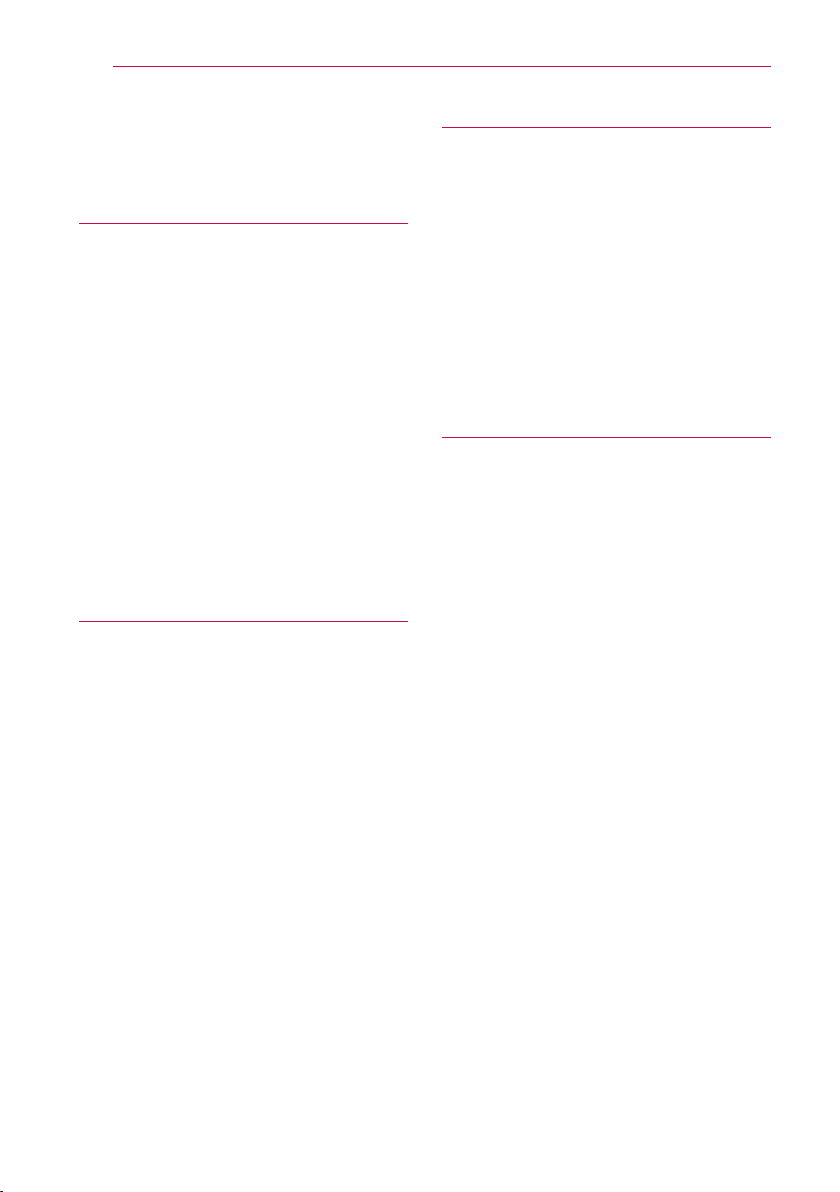
Tartalomjegyzék6
Tartalomjegyzék
1 Az első lépések
2 Biztonsági előírások
8 Bevezetés
8 – Lejátszható lemezek és az
útmutatóban használt jelölések
9 – A “7” szimbólum kijelzése
9 – Kompatibilitási megjegyzések
10 – Fájlok követelményei
11 – AVCHD (fejlett HD videokodek)
12 – A DLNA
12 – Speciális rendszerkövetelmények
12 – Régiókód
12 – Színrendszer
13 Távvezérlő
14 Előlap
15 Hátlap
2 Csatlakoztatás
16 A hangfalak csatlakoztatása
16 – A hangfalak csatlakoztatása a
lejátszóhoz
17 Csatlakoztatás a
TV-készülékhez
17 – HDMI csatlakoztatás
18 – Mi a SIMPLINK?
18 – ARC (Audio Return Channel,
visszirányú hangcsatorna) funkció
19 – Videocsatlakoztatás
19 – A felbontás beállítása
20 Az antenna csatlakoztatása
21 Külső készülékek csatlakoztatása
21 – PORT. IN csatlakoztatás
21 – OPTICAL IN csatlakoztatás
22 Csatlakoztatás az otthoni hálózatra
22 – Vezetékes hálózati kapcsolat
23 – Vezetékes hálózat beállítása
24 – Vezeték nélküli hálózati csatlakoztatás
24 – Vezeték nélküli hálózat beállítása
27 USB-eszköz csatlakoztatása
27 – Az USB-eszköz tartalmának lejátszása
3 A rendszer beállítása
28 Beállítások
28 – Első beállítás
29 – A beállítások menüje.
30 – [MEGJEL.] menü
31 – [NYELV] menü
32 – [HANG] menü
34 – [LEZÁRÁS] menü
35 – [HÁLÓZAT] menü
35 – [EGYEBEK] menü
37 Sound Effect
37 3D hanghatás
4 Használat
38 Általános lejátszás
38 – A [HOME] menü használata
38 – Lemezek lejátszása
38 – Fájl lejátszása lemezről/USB-
eszközről
39 – Blu-ray 3D lemez lejátszása
39 – A BD-Live™ használata
40 – Fájl lejátszása hálózati kiszolgálóról
40 – A Wi-Fi Direct™ csatlakozás
42 – Video- és audiotartalommal
kapcsolatos alapműveletek
43 – Fényképekkel kapcsolatos
alapműveletek
43 – A lemezmenü használata
43 – Lejátszás folytatása
43 – Utolsó jelenet memória
44 Speciális lejátszási funkciók
44 – Ismételt lejátszás
44 – A meghatározott rész ismétlése.
44 – A tartalom-információk megtekintése
45 – A tartalomlista megjelenítésének
módosítása
45 – Feliratfájl kijelölése
46 – Fényképmegjelenítés közbeni
lehetőségek
46 – Zenehallgatás diavetítés közben
47 Képernyőkijelzés
47 – Tartalom-információk megjelenítése a
képernyőn
48 – Lejátszás indítása a kijelölt időponttól
48 – Filmfelirat nyelvének kijelölése
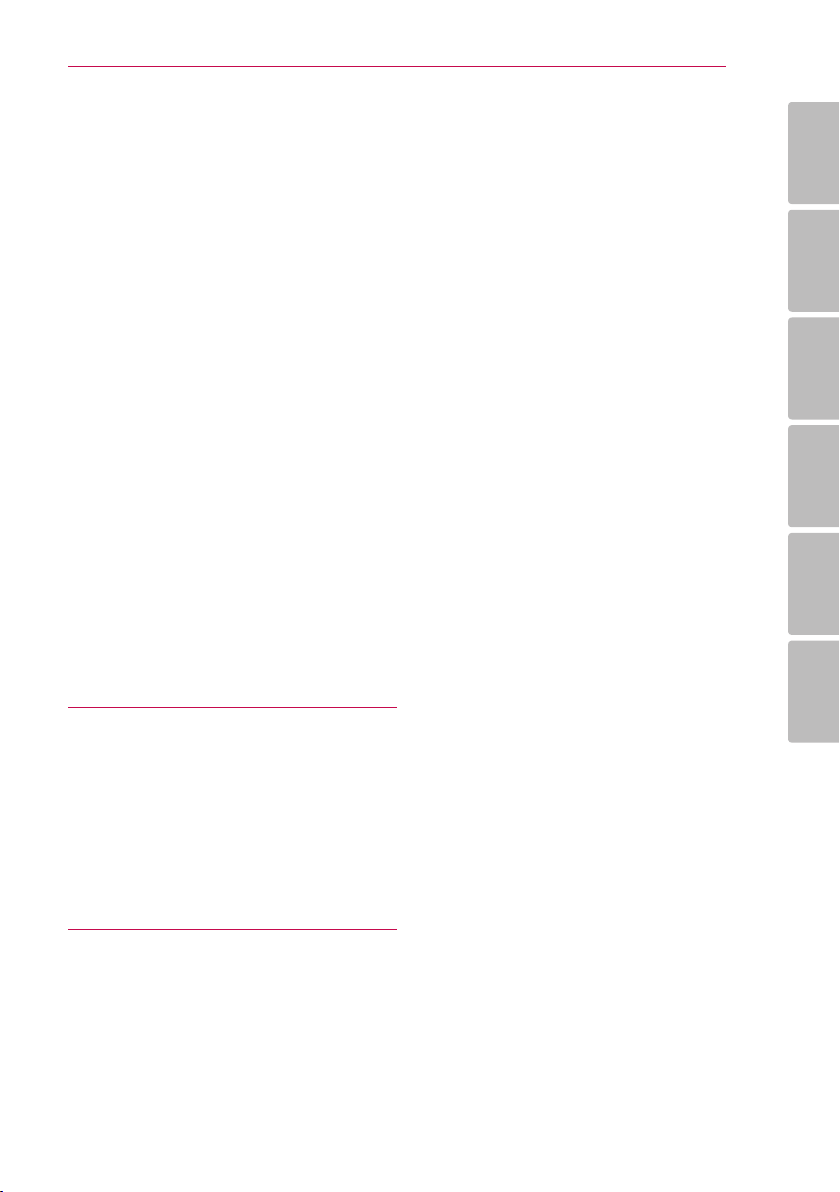
Tartalomjegyzék 7
48 – Másik hang hallgatása
48 – Kameraállás váltása
49 – A TV képarányának módosítása
49 – A feliratfájl karakterkészletének
változtatása
49 – A képmegjelenítési mód változtatása
50 Audio CD felvétele
51 Gracenote média-adatbázis adatainak
megtekintése
52 Lejátszás az iPod-ról
52 – iPod tartalmának lejátszása
52 – iPod lejátszása iPod IN módban
54 A rádió használata
54 – Rádióhallgatás
54 – Rádióállomások programozása
54 – Tárolt állomás törlése
54 – Minden tárolt állomás törlése
54 – Rossz FM-vétel javítása
54 – A rádióállomásokkal kapcsolatos
információk megjelenítése
55 A Prémium használata
55 Az LG Apps használata
56 – Bejelentkezés
56 – A saját alkalmazások [Saját
alkalmazások] kezelése
64 – A Nero MediaHome 4 Essentials
telepítése
64 – Fájlok és mappák megosztása
65 Országkódok listája
66 Nyelvkódok listája
67 Védjegyek és licencek
70 A hangkimenet jellemzői
71 Műszaki jellemzők
73 Karbantartás
73 – A készülék kezelése
73 – Megjegyzések a lemezekkel
kapcsolatban
74 Hálózati szolgáltatásokkal kapcsolatos
fontos tájékoztatás
1
2
3
4
5
5 Hibaelhárítás
57 Hibaelhárítás
57 – Általános
58 – Hálózat
59 – Kép
59 – Hang
59 – Vevőtámogatás
59 – Nyílt forráskódú szoftverek
6 Melléklet
60 A televízió vezérlése a készülékhez
tartozó távvezérlővel
60 – A távvezérlő beállítása a TV-
készülékhez
61 A hálózati szoftver frissítése
61 – Hálózati frissítési értesítés
61 – SW frissítés
63 A Nero MediaHome 4 Essentials
63 – Rendszerkövetelmények
6
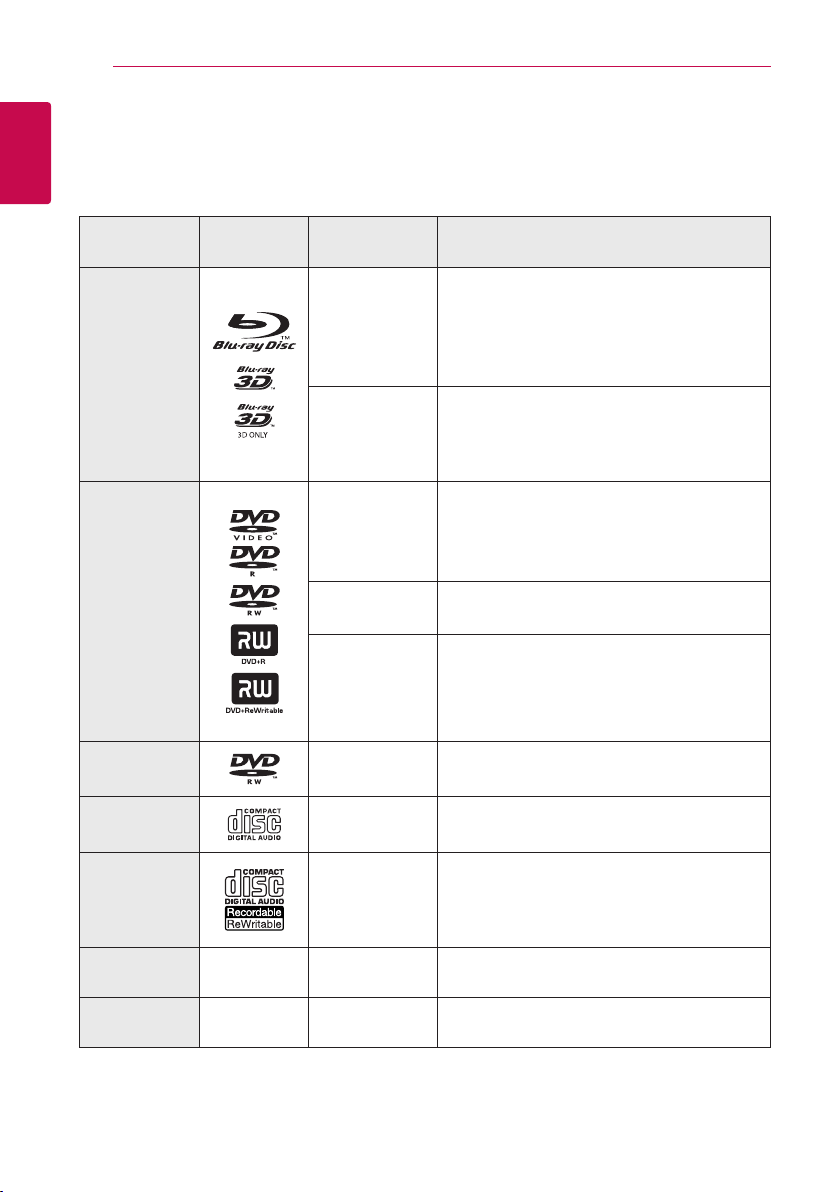
Az első lépések8
Bevezetés
1
Lejátszható lemezek és az útmutatóban használt jelölések
Az első lépések
Adathordozó/
Fogalom
Blu-ray
DVD-ROM
DVD-R
DVD-RW
DVD+R
DVD+RW
(12 cm)
Logó Szimbólum Leírás
Megvásárolható, ill. kikölcsönözhető lemezek,
y
pl. lmek.
e
y
u
y„Blu-ray 3D” lemezek és „Blu-ray 3D ONLY”
lemezek.
BDAV formátumban felírt BD-R/RE lemezek.
y
yFilm-, zene- vagy fényképfájlokat tartalmazó
BD-R/RE lemezek.
yISO 9660+JOLIET, UDF és UDF Bridge formátum
i
yMegvásárolható, ill. kikölcsönözhető lemezek,
r
o
y
u
pl. lmek.
yCsak lm-módú és lezárt (véglegesített).
yKétrétegű lemez is lejátszható.
Lezárt (véglegesített) AVCHD formátum
yFilm-, zene- vagy fényképfájlokat tartalmazó
DVD±R/RW lemezek.
ISO 9660+JOLIET, UDF és UDF Bridge formátum
y
i
DVD-RW (VR)
(12 cm)
Audio CD
(12 cm)
CD-R/RW
(12 cm)
Megjegyzés –
Vigyázat! –
r
t
y
u
i
,
>
VR módú és lezárt (véglegesített)
Audio CD
Film-, zene- vagy fényképfájlokat tartalmazó
y
CD-R/RW lemezek.
ISO 9660+JOLIET, UDF és UDF Bridge formátum
y
Speciális megjegyzéseket és használati
jellemzőket jelöl.
A helytelen használatból eredő esetleges károk
megelőzésére vonatkozó tanácsokat jelöli.
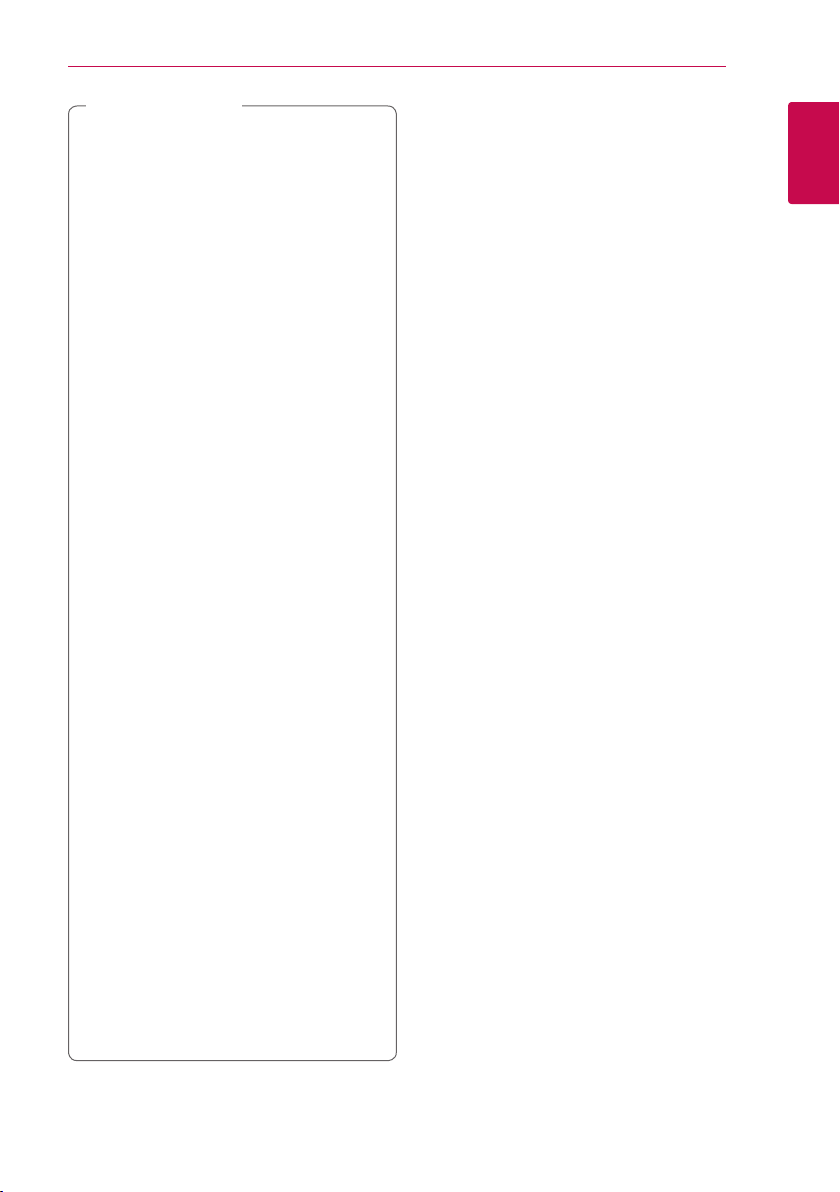
Megjegyzés
,
yA felvevőkészüléktől, illetve magától a CD-R/
RW (vagy DVD+R/+RW ) lemeztől függően
előfordulhat, hogy egyes CD-R/RW (vagy
DVD+R/+RW) lemezeket nem lehet a
készülékkel lejátszani.
yA rögzítéshez használt szoftvertől és a
véglegesítéstől függően előfordulhat, hogy
egyes megírt lemezek (CD-R/RW, DVD±R/
RW vagy BD-R/RE) nem játszhatóak le.
yElőfordulhat, hogy a számítógéppel, illetve
DVD- vagy CD-felvevővel rögzített BD-R/
RE, DVD±R/RW és CD-R/RW lemezeket nem
lehet lejátszani, ha azok meg vannak sérülve,
szennyezettek, vagy a felvevő lencséjén
szennyeződés rakódott le.
yHa a lemezt személyi számítógéppel írja
meg, kompatibilis formátum esetén is
előfordulhat, hogy a lemez létrehozására
használt szoftver beállításai miatt a készülék
ezeket a lemezeket nem tudja lejátszani.
(A részleteket érdeklődje meg a szoftver
gyártójától.)
yAz optimális lejátszási minőség érdekében
a készülék megköveteli, hogy a lemezek, ill.
felvételek megfeleljenek bizonyos műszaki
szabványoknak.
yAz előre rögzített DVD-ket automatikusan
ezekre a szabványokra állítják be. Számos,
különböző típusú lemezformátum létezik
(ideértve az MP3 fájlokat tartalmazó CDR-t is), amelyek bizonyos előfeltételeket
igényelnek a lejátszás kompatibilitásának
megőrzéséhez.
yFelhívjuk vásárlóink gyelmét, hogy
MP3 / WMA fájlok és zene internetről
történő letöltéséhez engedély szükséges.
Cégünknek nem áll módjában ilyen
engedélyt biztosítani. Az engedélyt mindig
a szerzői jog tulajdonosától kell beszerezni.
yAz újraírható lemezek formázásakor a
lemezformázási beállítást [Mastered]-re
kell állítani ahhoz, hogy az LG lejátszók le
tudják játszani. Ha a beállítás Live System,
akkor az LG lejátszón nem lehet lejátszani.
(Mastered/Live File System : a Windows Vista
fájlformátumai.)
Az első lépések 9
A “7” szimbólum kijelzése
Üzem közben a “7” jelenhet meg a TVkészüléken, azt jelezve, hogy az ebben a használati
útmutatóban szereplő funkció az adott lemezzel
nem használható.
Kompatibilitási megjegyzések
yMivel a BD-ROM új formátum, bizonyos
lemezekkel, digitális kapcsolatokkal és
egyebekkel kompatibilitási problémák
merülhetnek fel. Ha ilyen problémákat
tapasztal, lépjen kapcsolatba egy hivatalos
szervizközponttal.
yA BONUSVIEW (BD-ROM version 2 Prole 1
version 1.1) funkciót nyújtó BD-ROM lemezek
használatával a készülék olyan funkciókat kínál,
mint a kép a képben, a másodlagos hang vagy
a virtuális csomagok stb. A másodlagos hang
csak kép a képben funkciójú lemezről játszható
le. A lejátszás módját lásd a lemez használati
útmutatójában.
A nagy felbontású tartalom lejátszásához és
y
a normál DVD-tartalom felkonvertálásához a
megjelenítő eszközön HDMI-bemenetre vagy
HDCP-képes DVI-bemenetre lehet szükség.
Néhány BD-ROM és DVD lemez esetében néhány
y
üzemeltetési parancs vagy funkció használata
korlátozott lehet.
yA lemezzel kapcsolatos egyes információk
tárolására, beleértve a letöltött on-line tartalmat
is, az USB-eszközt lehet használni. Az információ
megőrzésének időtartamát a lemez határozza
meg.
1
Az első lépések
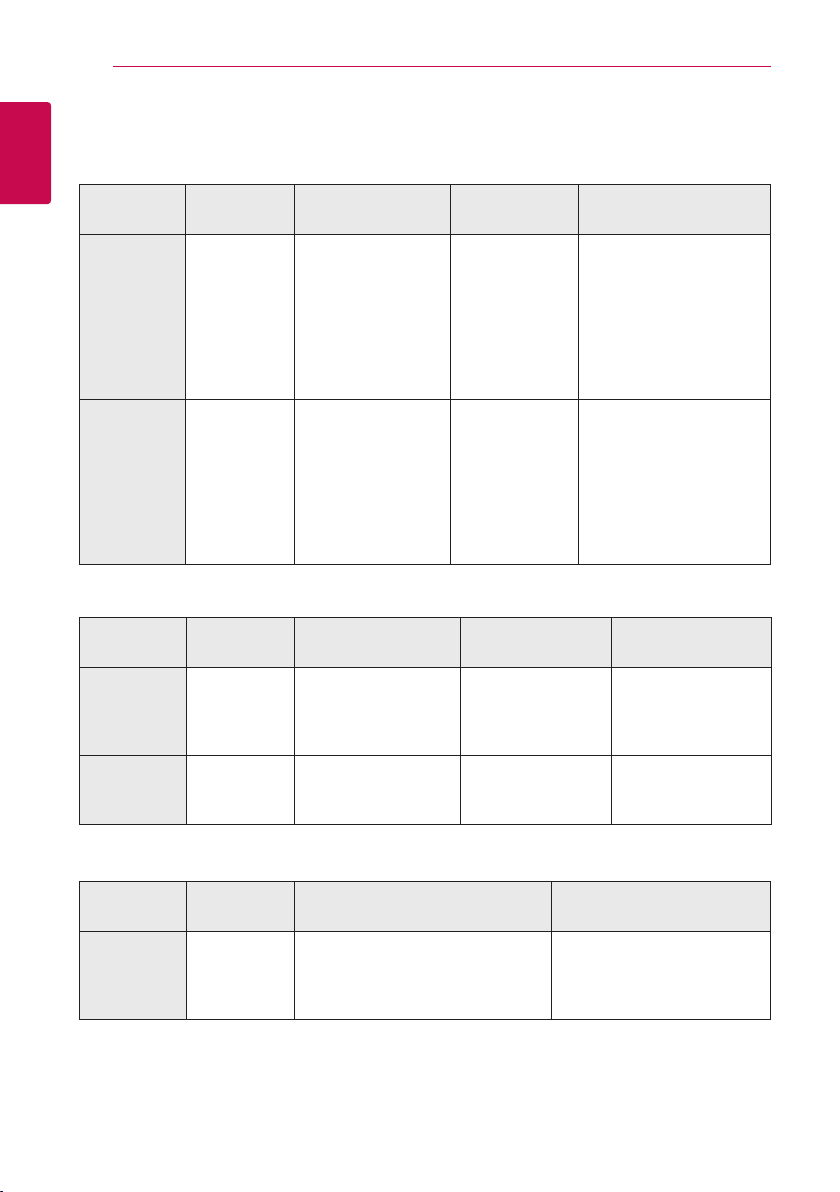
Az első lépések10
Fájlok követelményei
Filmfájlok
1
Az első lépések
Fájl Hely
Lemez,
USB
DLNA
Zenefájlok
Fájl
Kiterjesztés
“.avi”, “.divx”,
“.mpg”, “.mpeg”,
“.mkv ”, “.mp4”,
“.asf ”, “.wmv”,
“.m4v” (DRM
nélkül), “.vob”,
“.3gp”
“.avi”, “.divx”,
“.mpg”, “.mpeg”,
“.mkv ”, “.mp4”,
“.asf ”, “.wmv”,
“.m4v” (DRM
nélkül)
Kodekformátum Audioformátum Felirat
DIVX3.xx, DIVX4.xx,
DIVX5.xx, DIVX6.xx
(Csak normál
lejátszás), XVID,
MPEG1 SS, H.264/
MPEG-4 AVC, MPEG2
PS, MPEG2 TS, VC-1
SM (WMV3)
DIVX3.xx, DIVX4.xx,
DIVX5.xx, DIVX6.xx
(Csak normál
lejátszás), XVID,
MPEG1 SS, H.264/
MPEG-4 AVC, MPEG2
PS, MPEG2 TS, VC-1
SM (WMV3)
Dolby Digital,
DTS, MP3, WMA,
AAC, AC3
Dolby Digital,
DTS, MP3, WMA,
AAC, AC3
SubRip (.srt / .txt),
SAMI (.smi), SubStation
Alpha (.ssa/.txt), MicroDVD
(.sub/.txt), VobSub (.sub),
SubViewer 1.0 (.sub),
SubViewer 2.0 (.sub/.txt),
TMPlayer (.txt), DVD Subtitle
System (.txt)
SubRip (.srt / .txt), SAMI
(.smi), SubStation Alpha
(.ssa/.txt), MicroDVD
(.sub/.txt), SubViewer 1.0
(.sub), SubViewer 2.0 (.sub/.
txt), TMPlayer (.txt), DVD
Subtitle System (.txt)
Fájl Hely
Lemez,
USB
DLNA
Fájl
Kiterjesztés
“mp3”, “.wma”,
“.wav”, “.m4a”
(DRM nélkül),
“.ac”
“mp3”, “.wma”,
“.wav”, “.m4a”
(DRM nélkül)
Mintavételi
frekvencia
32 kHz - 48 kHz (WMA),
16 kHz - 48 kHz (MP3)
32 kHz - 48 kHz (WMA),
16 kHz - 48 kHz (MP3)
Bitsebesség: Megjegyzés
32 - 192 kbps (WMA),
32 - 320 kbps (MP3)
32 - 192 kbps (WMA),
32 - 320 kbps (MP3)
A lejátszó egyes wavfájlokat nem tud
lejátszani.
A lejátszó egyes wavfájlokat nem tud
lejátszani.
Fényképfájlok
Fájl Hely
Lemez,
USB,
DLNA
yA mellékelt Macintosh DLNA szervercsomag a fájltípusok korlátozott lejátszására alkalmas, pl. ASF, WMA és
WMV.
Fájl
Kiterjesztés
“.jpg”, “.jpeg”,
“.png”, “.gif”
Ajánlott Méret Megjegyzés
kisebb mint 4000 x 3000 x 24 bit/pixel
kisebb mint 3000 x 3000 x 32 bit/pixel
A készülék nem kezeli a
progresszív és veszteség
nélküli (lossless) tömörítésű
képfájlokat.

Az első lépések 11
Megjegyzés
,
yA fájlnév legfeljebb 180-karakteres lehet.
yFájlok/mappák max. száma: Kevesebb mint
2000 (fájlok és mappák együtt)
yA képfájlok számától és méretétől függően
a tartalom beolvasása több percig is tarthat.
yA fájlok kompatibilitása a kiszolgálótól
függően eltérhet.
yA DLNA szerver kompatibilitását DLNA
szervercsomag-környezetben tesztelték
(Nero MediaHome 4 Essentials Windows
Edition), ezért a fájlkövetelmények és
lejátszási lehetőségek a médiakiszolgálótól
függően változhatnak.
yA fájlokkal kapcsolatos követelmények
(10. oldal) nem mindig kompatibilisek.
A fájljellemzőkkel és a médiakiszolgáló
elérhetőségével kapcsolatban korlátozások
lehetnek.
yA videóklip feliratozási fájljait csak arról a
DLNA média szerverről lehet lejátszani,
amelyet a mellékelt Nero MediaHome
4 Essentials szoftver hozott létre ezen a
lejátszó csomagon.
yElőfordulhat, hogy a cserélhető médiákon
(pl. USB-meghajtó, DVD-meghajtó stb.)
található fájlokat nem lehet megfelelően
megosztani.
yA készülék nem tudja kezelni az MP3-fájlba
ágyazott ID3 tag-információt.
yVBR fájlok esetén az audiofájl kijelzett
játékideje helytelen lehet.
yElőfordulhat, hogy a CD/DVD-n vagy USB-n
található HD lmfájlok lejátszása nem
megfelelő. A HD lmek lejátszásához
Blu-ray lemez vagy USB 2.0 javasolt.
yA lejátszó a H.264/MPEG-4 AVC prole
Main, High at Level 4.1 formátum
lejátszására képes. Magasabb szintű fájl
esetén gyelmeztető üzenet jelenik meg a
képernyőn.
yA készülék GMC
rögzített fájlokat nem kezel.
*1 GMC – Global Motion Compensation
(globális mozgáskiegyenlítés)
*2 Qpel ¬– Quarter pixel (Negyed pixel
mozgáskiegyenlítés)
*1
vagy Qpel*2 használatával
Megjegyzés
,
y„WMV 9 kodekkel” készült „avi” fájl nem
használható.
yA készülék képes az UTF-8 fájlok lejátszására,
akkor is, ha ezek Unicode-feliratokat
tartalmaznak. A készülék tiszta Unicode
feliratfájlokat nem kezel.
yEgyes fájlok a típustól vagy felvételi módtól
függően nem játszhatók le.
yA normál PC-n többmenetes módon
rögzített lemez ezen a készüléken nem
játszható le.
yA lmlejátszáshoz a lmfájl és a feliratfájl
nevének azonosnak kell lennie.
yMPEG2 TS vagy MPEG2 PS videokodek
használata esetén a feliratfájlt nem lehet
lejátszani.
yVBR fájlok esetén a zenefájl kijelzett teljes
játékideje helytelen lehet.
AVCHD (fejlett HD videokodek)
A készülék AVCHD formátumú lemezek
y
lejátszására alkalmas. A videokamerák általában
ilyen lemezekre készítik a felvételt.
yAz AVCHD formátum nagy felbontású digitális
videokamera-formátum.
Az MPEG-4 AVC/H.264 formátum a hagyományos
y
tömörítési módszereknél hatékonyabban
tömöríti a képeket.
yA készülék képes az „x.v.Color” AVCHD formátumú
lemezek lejátszására is alkalmas.
Néhány AVCHD lemez az „x.v.Color” formátumot
y
használja.
yAz AVCHD formátumú lemezeket le kell zárni
(véglegesíteni kell).
yAz „x.v.Color” szélesebb színtartományú, mint a
hagyományos, videokamerában használt lemez.
1
Az első lépések
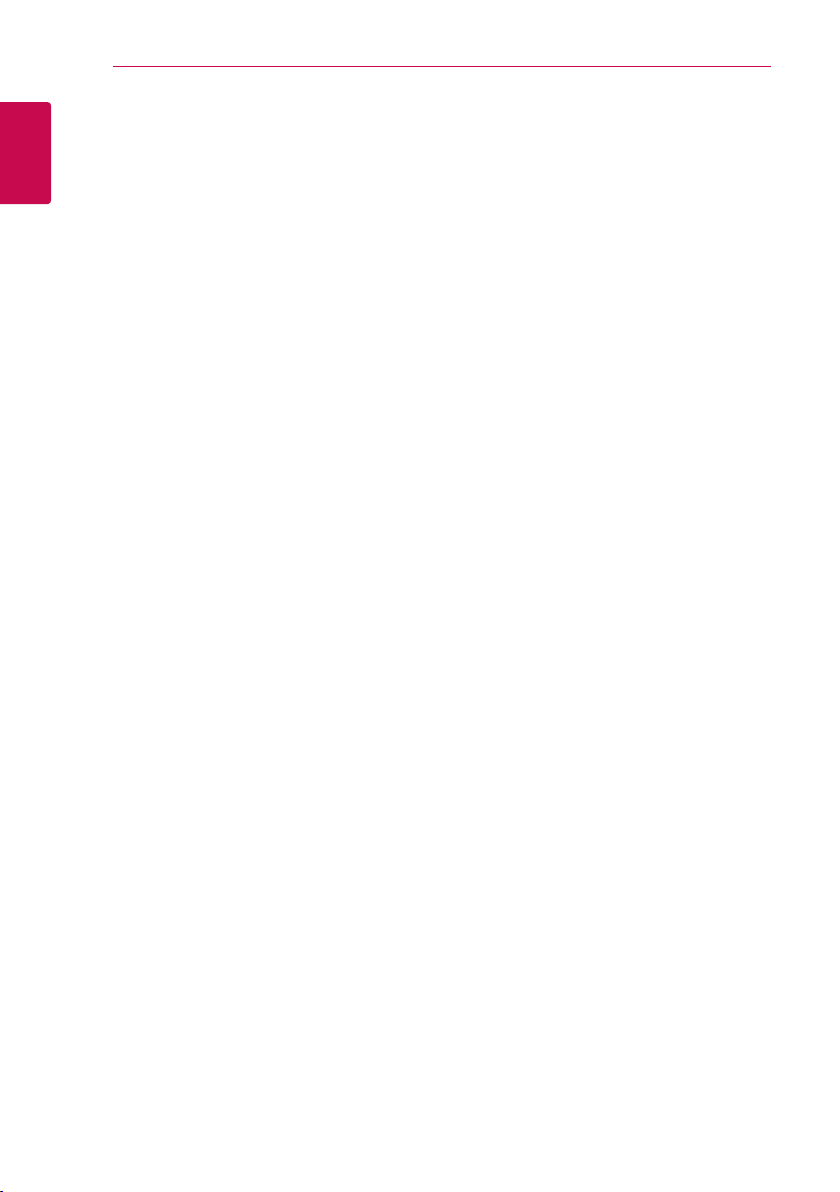
Az első lépések12
A DLNA
Ez a lejátszó DLNA-tanúsított digitális
médialejátszó, amely képes a DLNA-kompatibilis
médiakiszolgálókon (PC és fogyasztói elektronikus
1
készülékek) tárolt lmek, zenék és képek
Az első lépések
lejátszására.
The Digital Living Network Alliance (DLNA) a
fogyasztói elektronikai, számítástechnikai és
mobileszköz-gyártói iparágak közötti szervezet.
A Digital Living segítségével a digitális média
egyszerűen megosztható az otthoni hálózaton.
A DLNA tanúsító logó alapján egyszerűen
azonosítható, hogy a készülék megfelel a DLNA
együttműködési irányvonalaknak. Ez a készülék a
v1.5 verziójú DLNA együttműködési irányelveknek
felel meg.
Ha a lejátszót DLNA szerver-szoftvert futtató
PC-re vagy más DLNA-kompatibilis eszközre
csatlakoztatja, akkor elkell végezni egyes
beállításokat, vagy további eszközökre lehet
szükség. A további utasítások a szoftver vagy az
eszköz dokumentációjában találhatók.
Speciális rendszerkövetelmények
A nagy felbontású video lejátszásához az alábbiak
szükségesek:
yBD-ROM lemezek nagy felbontású tartalommal
Néhány tartalom-típus esetén HDMI- vagy HDCP-
y
képes DVI-bemenet a megjelenítő eszközön (a
lemezgyártó előírásainak megfelelően).
Régiókód
A régiókód a készülék hátlapjára van nyomtatva. A
készülék csak az ezzel azonos vagy “ALL” régiókódú
BD-ROM vagy DVD lemezeket játssza le.
Színrendszer
Ha van behelyezett lemez, nyomja meg az B
(OPEN/CLOSE) gombot és ne vegye ki a lemezt.
Ha a kijelzőn [OPEN] kijelzés látható, legalább öt
másodpercig tartsa nyomva a M (PAUSE) gombot.
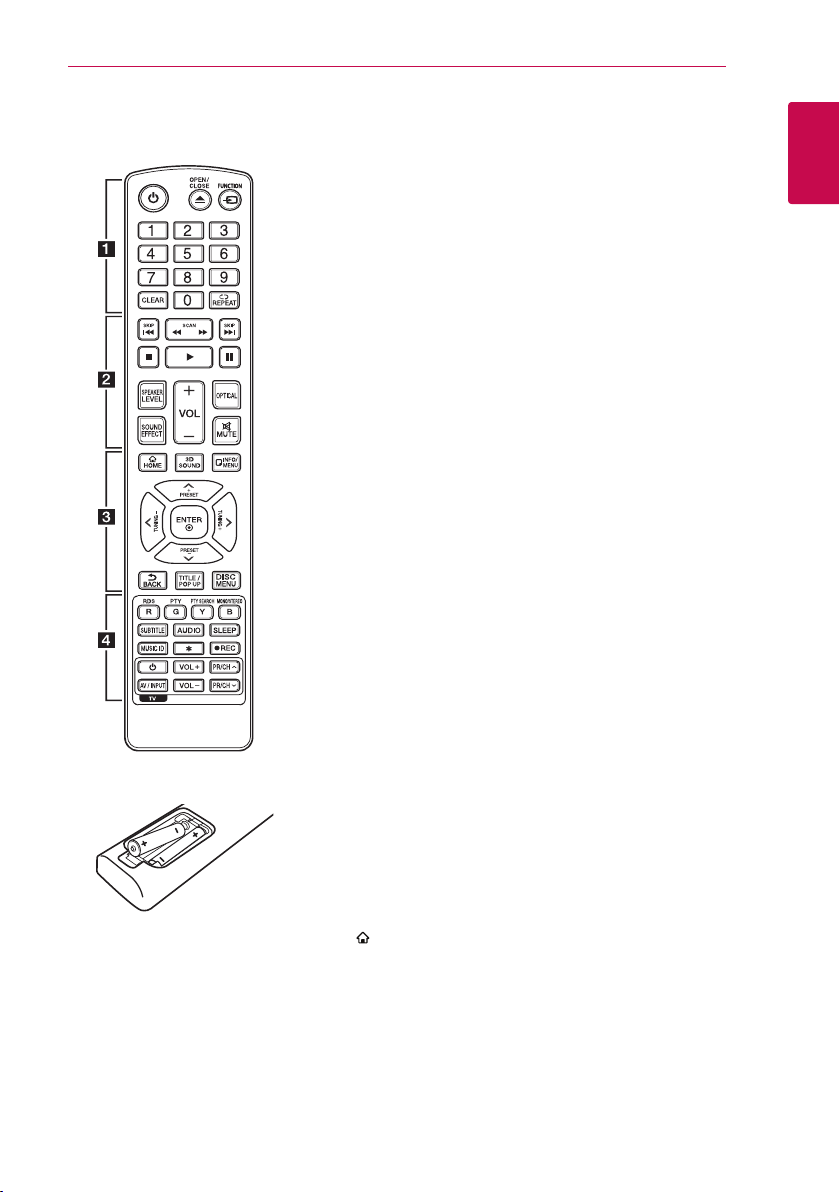
Távvezérlő
Az első lépések 13
Az elemek behelyezése
Vegye le az elemház fedelét a
távirányító hátoldaláról, és tegyen
be két darab R03 (AAA méretű )
elemet a 4 és 5 saroknak
megfelelően.
• • • • • •
(POWER): A készülék BE- és
1
KIKAPCSOLÁSA.
(OPEN/CLOSE): Lemez kiadása
B
és behúzása.
FUNCTION: A bemeneti jelforrás
módosítása.
0-9 számgomb: Menük
számozott menüpontjainak
kiválasztása.
CLEAR: Jelölés eltávolítása a
keresés menüből vagy szám
törlése jelszó beállításakor.
REPEAT (h): A kívánt szakasz
vagy sorozat ismételt lejátszása.
• • • • • •
c/v
vagy visszafelé.
C/V
következő vagy előző fejezetre/
sávra/fájlra.
(STOP): A lejátszás leállítása.
Z
(PLAY): Elindítja a lejátszást.
d
(PAUSE/STEP): A lejátszás
M
megszakítása.
SPEAKER LEVEL: A kijelölt hangfal
hangerejének beállítása.
SOUND EFFECT: A hanghatás
kiválasztása.
VOL +/-: A hangerő beállítása.
OPTICAL: Bemenetváltás
közvetlenül az optikai bemenetre.
MUTE: A hang elnémítása.
• • • • • •
HOME ( ): A [Főmenü]
megnyitása vagy bezárása.
3D SOUND: A 3D hangzás
kiválasztása.
INFO/MENU (m): A
képernyőmenü megjelenítése/
elrejtése.
Nyíl-gombok: Menüpontok
kijelölése.
• • • • • •
a
• • • • •
b
(SCAN): Keresés előre
(SKIP): Ugrás a
• • • • •
c
PRESET +/-: Programozott
rádióállomások választása.
TUNING +/-: A kívánt rádióállomás
behangolása.
ENTER (b): Kijelölés nyugtázása.
BACK (1): Kilépés a menüből
vagy visszatérés az előző
képernyőre.
TITLE/POP-UP: A DVD
címmenüjének vagy a
BD-ROM felbukkanó menüjének
megjelenítése (ha van).
DISC MENU: A lemezmenü
megjelenítése.
• • • • • •
Szines (R, G, Y, B) gombok:
- Mozgás a BD-ROM menükben.
A [Film], [Kép], [Zene], [Prémium]
és [Apl. LG] menükben is
használhatók.
- B gomb: Mono/sztereo
átkapcsolás FM módban.
RDS: Rádiós adattovábbító
rendszer (RDS).
PTY: Az RDS programtípusinformációinak megjelenítése.
PTY SEARCH:
Programtípus szerinti keresés.
SUBTITLE: Filmfelirat nyelvének
kijelölése.
AUDIO: Nyelv vagy hangcsatorna
kijelölése.
SLEEP: A beállított idő letelte után
a készülék kikapcsolódik.
MUSIC ID: A hálózatra
csatlakoztatva a lm lejátszása
közben információkat
szolgáltathat az éppen játszott
zenéről.
: Ez a gomb nem áll
?
rendelkezésre.
(REC): Audio CD felvétele.
X
TV-vezérlőgombok : (lásd a 60.
oldalon).
• • • • •
d
1
Az első lépések

1
Az első lépések
Az első lépések14
Előlap
Kezelőgombok
a
(Bekapcsolás)
1/!
(Lejátszás/Szünet)
T
(Open/Close)
(Hangerő)
WS
F (Funkció)
A bemeneti jelforrás vagy funkció váltása.
(Leállítás)
I
(Mute)
@
A kijelző
b
Lemeznyílás
c
Vigyázat!
>
Az érintőgombok használatára vonatkozó
megjegyzések
yAz érintőgombokat tiszta és száraz kézzel
használja.
- Párás környezetben a használat előtt
törölje le a nedvességet a gombokról.
yAz érintőgombokat ne nyomja meg nagy
erővel.
- Túl nagy erő alkalmazása esetén
az érintőgombok érzékelői
megrongálódhatnak.
yMindig a megfelelő funkció gombját érintse
meg.
yAz érintőgombra ne tegyen elektromosan
vezető anyagot, pl. fémet. Ez hibás
működést okozhat.
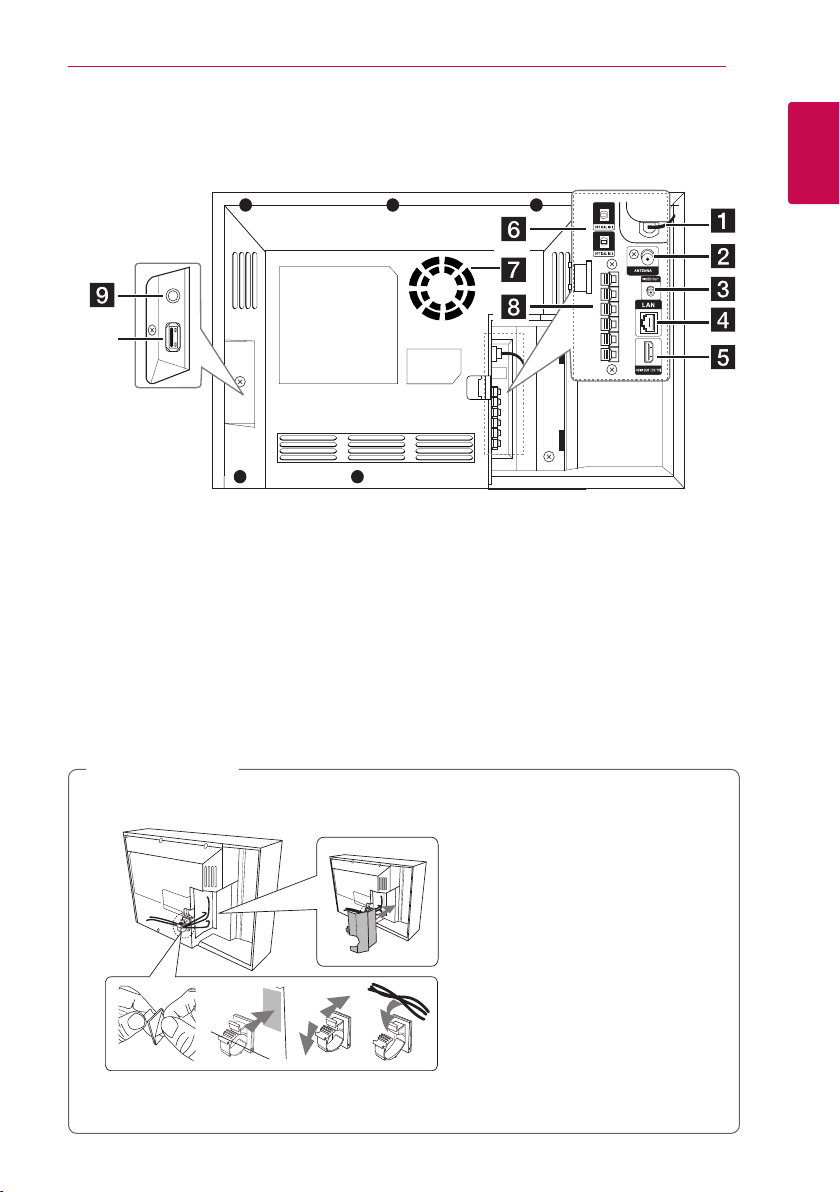
Hátlap
Az első lépések 15
j
Váltakozó áramú tápkábel
a
Antennacsatlakozó
b
VIDEO OUT
c
LAN port
d
HDMI OUT TO TV
e
Megjegyzés
,
A következő ábra szerint a kábeltartóval rendezze el a kábelt.
(TV)
OPTICAL IN 1/2
f
Hűtőventilátor
g
A hangfalak csatlakozói
h
PORT. IN
i
USB port (iPod/ iPhone/ iPad)
j
1
Az első lépések
1. A ragasztószalagról távolítsa el a
védő műanyagot.
2. A kábeltartót erősítse a készülék
hátoldalára.
3. Rögzítse a kábeleket a
kábeltartóba, majd zárja le a
kábeltartót.
4. Szerelje vissza a hátsó fedelet.

Csatlakoztatás16
A hangfalak csatlakoztatása
A hangfalak csatlakoztatása a lejátszóhoz
1. A hangfalkábeleket csatlakoztassa a
2
Csatlakoztatás
mélynyomóra.
Minden hangfalkábel színkódolt. Ügyeljen a
megfelelő hangfalak kábelének színére.
Szín Hangszóró Pozíció
Narancsszínű Mélynyomó
Piros Elöl Jobb első
White Elöl Bal elöl
2. A hangfalkábelt csatlakoztassa a hangfal
megfelelő csatlakozóira.
A kábelek fekete erét csatlakoztassa a “–”
(mínusz), a másik erét pedig a “+” (plusz) jelölésű
csatlakozókra.
A ferritmag felhelyezése (csak
elektromágneses zavarás (EMI)
esetén)
A ferritmagokat (az Ön által vásárolt készülékhez
mellékelve) azért kell felhelyezni, hogy csökkentség
vagy megszüntessék az elektromos zavarást.
A ferritmagok rögzítése a
hangszórókábelekre és a hálózati
kábelre.
1. A következő ábra szerint a kábeltartóval
rendezze el a kábelt (lásd 15. oldal).
2. A zárónyelvet [a] megnyomva nyissa ki a
ferritmagot.
3. A készülék hangszóró- és hálózati kábeleit
egyszer csévélje a ferritmag köré.
4. Kattanásig nyomja össze a ferritmagot.
Bármelyik elülső
pozíció
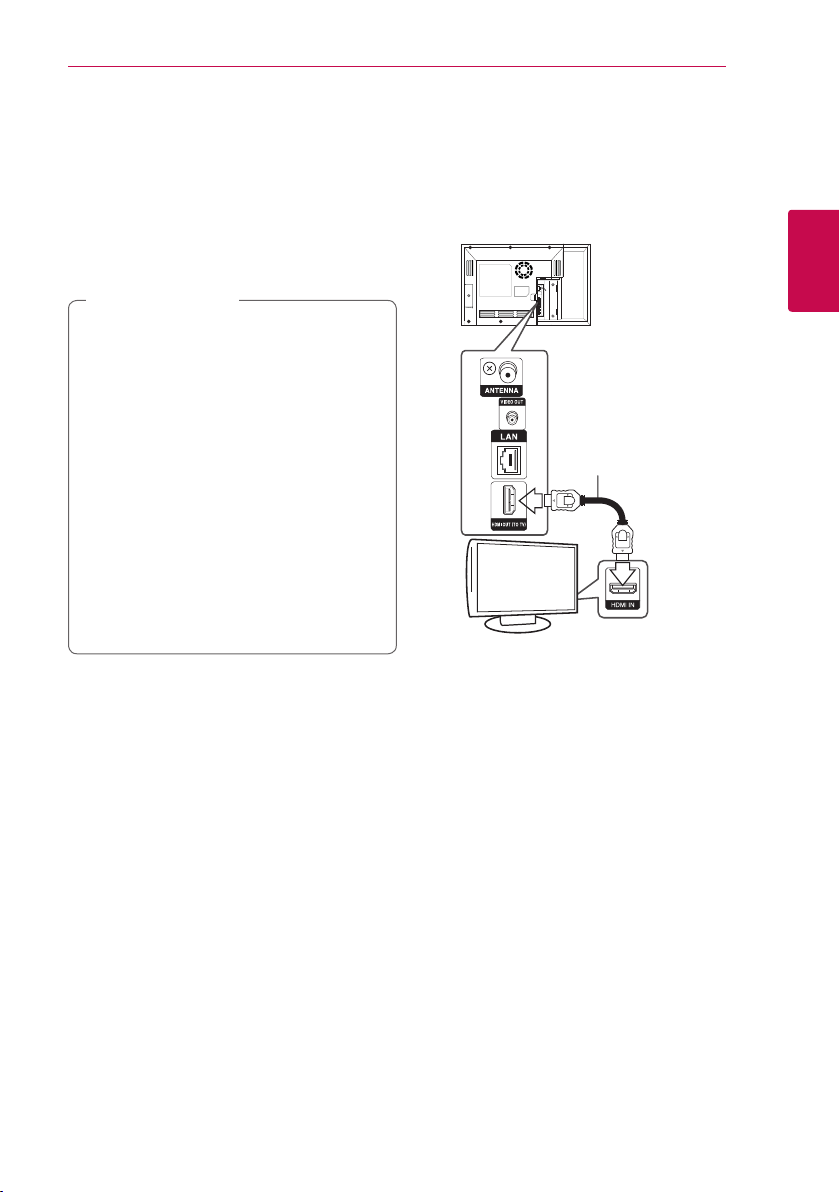
Csatlakoztatás 17
Csatlakoztatás a TV-készülékhez
A meglévő berendezésnek megfelelően végezze el
az alábbi csatlakoztatások valamelyikét.
yHDMI-csatlakoztatás (17 oldal)
Videocsatlakoztatás (19. oldal)
y
Megjegyzés
,
yA csatlakoztatni kívánt TV-készüléktől
és más rendszertől függően különböző
csatlakoztatási lehetőségek használhatók.
A kézikönyvben leírt csatlakoztatások közül
csak egyet használjon.
yA legjobb összeköttetés létrehozása
érdekében olvassa el a TV, a hangrendszer
vagy a más készülékek használati
útmutatóját.
yÜgyeljen arra, hogy a lejátszó közvetlenül
csatlakozzon a TV-re. A TV-t állítsa a
megfelelő videobemenetre.
yA lejátszót ne a videomagnón keresztül
csatlakoztassa a TV-hez. Ilyenkor a
másolásvédelmi rendszer miatt a DVD képe
torzulhat.
HDMI csatlakoztatás
Ha HDMI TV-je vagy monitora van, a lejátszót
HDMI-kábellel is csatlakoztathatja (A típus, High
Speed HDMI™-kábel Ethernettel). A lejátszó HDMIcsatlakozójának csatlakoztatása a HDMI-képes TVkészülékre vagy monitorra.
2
Csatlakoztatás
A készülék hátoldala
HDMI-kábel
TV
A TV bemenetét állítsa HDMI-re (lásd a TV használati
útmutatóját).
További információk a HDMI-vel
kapcsolatban
A HDMI- vagy DVI-csatlakozóval ellátott készülék
y
csatlakoztatásakor ügyeljen az alábbiakra:
-
Próbálja meg kikapcsolni a HDMI/DVI
készüléket és a lejátszót. Ezután kapcsolja be
a HDMI/DVI készüléket és kb. 30 mp múlva
kapcsolja be a lejátszót.
-
A csatlakoztatott készülék videobemenetét a
lejátszónak megfelelően kell beállítani.
-
A csatlakoztatott készüléknek kezelnie kell
a 720x576p, 1280x720p, 1920x1080i vagy
1920x1080p felbontású bemeneti videojelet.
A lejátszóval nem minden HDCP-képes HDMI.
y
vagy DVI-eszköz használható.
-
Nem HDCP-képes készüléken a kép nem
megfelelően jelenik meg.

Csatlakoztatás18
yHa a csatlakoztatott HDMI-eszköz nem
képes a lejátszó jelének kezelésére, a hang
torz lehet vagy nem is hallható.
yA HDMI-csatlakozás használata esetén
meg lehet változtatni a HDMI-kimenet
felbontását. (lásd “A felbontás beállítása”, 19.
oldal)
yA beállító menü [HDMI színbeáll.]
2
Csatlakoztatás
menüpontjában válassza a HDMI OUT
videokimenetet (lásd 31. oldal).
yHa a felbontást az összeköttetés létrehozása
után változtatja meg, akkor ez hibás
működést eredményezhet. A probléma
megoldásához kapcsolja ki, majd kapcsolja
be a lejátszót.
yHa a HDCP HDMI összeköttetés hibás, a TV-
képernyő fekete lesz. Ilyenkor ellenőrizze a
HDMI-összeköttetést vagy csatlakoztassa le
a HDMI-kábelt.
yHa a képernyőn zaj látható, vagy a kép
csíkoz, ellenőrizze a HDMI-kábelt (a hossza
általában max. 4,5 m lehet).
Mi a SIMPLINK?
Megjegyzés
,
ARC (Audio Return Channel, visszirányú hangcsatorna) funkció
Az ARC funkcióval a HDMI-képes TV-készülék az
audio streamet a lejátszó HDMI OUT kimenetére
küldheti.
A funkció használata:
-
A TV-nek képesnek kell lennie a HDMI-CEC és
ARC funkció használatára, a HDMI-CEC és ARC
funkciót pedig be kell kapcsolni (On).
-
A HDMI-CEC és ARC beállítási módja a TVkészüléktől függően eltérő lehet. Az ARC
funkcióval kapcsolatos részleteket lásd TV
használati útmutatójában találja meg.
-
HDMI-kábelt (A típus, High Speed HDMI™-kábel
Ethernettel).
-
A lejátszó HDMI OUT kimenetét az ARC funkció
használatára képes HDMI IN bemenettel kell
összekötni.
-
Az ARC használatára képes TV-hez csak egy
házimozi-rendszert lehet csatlakoztatni.
A készülék néhány funkcióját a TV távvezérlőjével
lehet vezérelni, ha a készülék és a SIMPLINK
funkcióra képes LG TV HDMI-kábellel kapcsolódik
egymáshoz.
Az LG TV távvezérlőjével vezérelhető funkciók:Play,
Pause, Scan, Skip, Stop, Power O stb.
A SIMPLINK funkció részleteit lásd a TV használati
útmutatójában.
A SIMPLINK funkcióval ellátott LG TV-készülékeken a
fenti embléma található.
Megjegyzés
,
A lemez típusától vagy a lejátszási állapottól
függően néhány SIMPLINK művelet eltérő
lehet, vagy nem működhet.
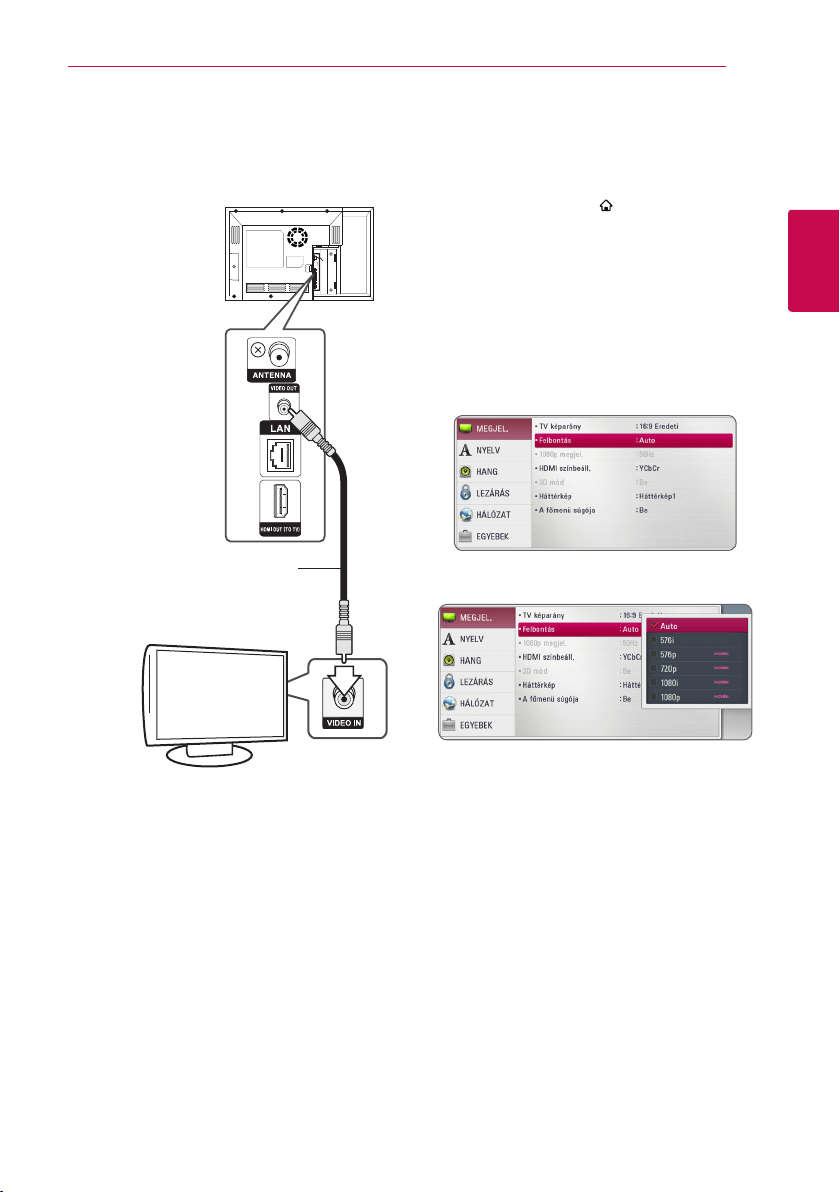
Csatlakoztatás 19
Videocsatlakoztatás
A lejátszó VIDEO OUT csatlakozóját videokábellel
csatlakoztassa a TV-készülék videobemenetére. A
hang a rendszer hangfalain hallható.
A készülék hátoldala
Video-kábel
TV
A felbontás beállítása
A lejátszó HDMI OUT csatlakozóján többféle
felbontású kimeneti jelet lehet beállítani. A
felbontást a [Beállít.] menüben lehet beállítani.
1.
Nyomja meg a HOME ( ) gombot.
2. A
3.
A
4.
A
5. A
gombokkal válassza a [Beállít.] menüt
A/D
és nyomja meg az ENTER (b) gombot.
A [Beállít.] beállító menü jelenik meg.
gombbal álljon a [MEGJEL.]
W/S
menüpontra és a D gombbal lépjen a második
menüszintre.
gombbal álljon a [Felbontás]
W/S
menüpontra és az ENTER (b) gombbal lépjen a
harmadik menüszintre.
gombbal jelölje ki a kívánt felbontást
W/S
és nyomja meg az ENTER (b) gombot.
2
Csatlakoztatás

2
Csatlakoztatás
Csatlakoztatás20
Megjegyzés
,
yHa TV nem képes a lejátszón
beállított felbontás kezelésére, akkor a
következőképpen 576p felbontást lehet
beállítani:
1. A HOME (
lehet kilépni.
2 Az előlap Z (STOP) gombját tartsa
nyomva 5 mp-nél hosszabb ideig.
yHa HDMI-csatlakozás esetén a beállított
felbontás 576i, akkor a tényleges kimeneti
felbontás 576p lesz.
yHa a felbontást Ön állítja be és ezután
csatlakoztatja a HDMI-kábelt a TV-re, és az
nem fogadja el a beállított felbontást, akkor
a felbontás [Auto]-ra vált.
yHa a TV-készülék nem fogadja el a beállított
felbontást, gyelmeztető üzenet jelenik meg.
Ha a felbontás megváltoztatása után semmi
sem látható a képernyőn, akkor várjon 20
másodpercet, és a felbontás automatikusan
az előző felbontásra áll vissza.
yA csatlakoztatott TV képességeitől és
beállításaitól függően, illetve a BD-ROM
eredeti képváltási frekvenciája alapján az
1080p videokimenet képváltási frekvenciája
automatikusan 24 Hz vagy 50 Hz értékre
állítódhat be.
yA VIDEO OUT kimeneti jel felbontása
rögzített (576i).
) menüből a HOME gombbal
Az antenna csatlakoztatása
A rádióvételhez csatlakoztatni kell a mellékelt
antennát.
A készülék hátoldala
Megjegyzés
,
A csatlakoztatás után az FM huzalantennát
lehetőleg állítsa vízszintes helyzetbe. Ügyeljen
arra, hogy teljesen feszítse ki az FM-antennát.
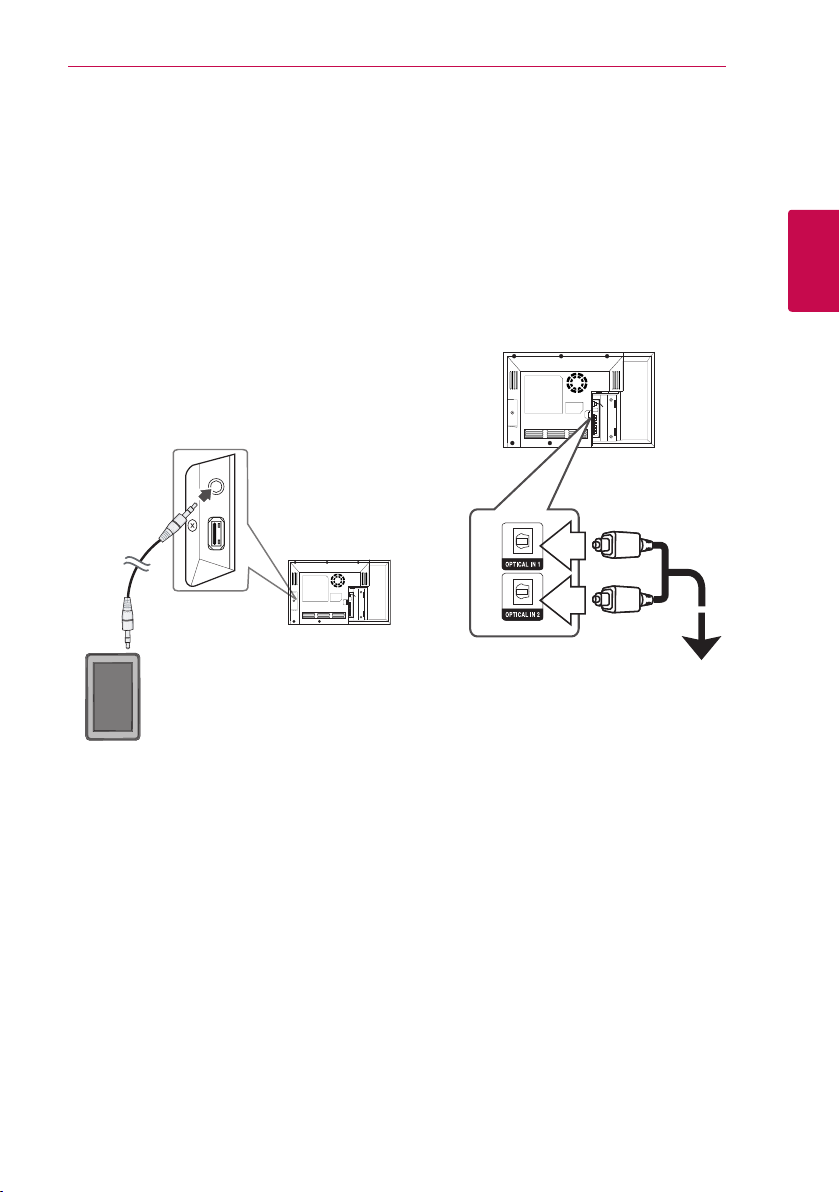
Csatlakoztatás 21
Külső készülékek csatlakoztatása
PORT. IN csatlakoztatás
A hordozható készülékek hangját a rendszer
hangfalain lehet hallgatni.
A hordozható lejátszó fejhallgató- (vagy line out)
csatlakozóját csatlakoztassa a készülék PORT. IN
csatlakozóra. Ezután a FUNCTION és ENTER (b)
megnyomásával válassza a [PORTABLE] lehetőséget.
A bemenetválasztást a készülék előlapján található
F (funkció) gombbal is el lehet végezni.
MP3-lejátszó stb…
OPTICAL IN csatlakoztatás
A digitális optikai kimeneti csatlakozóval ellátott
készülékek hangját a rendszer hangfalain lehet
hallgatni.
A külső készülék optikai kimeneti csatlakozóját kösse
össze a készülék OPTICAL IN 1/2 csatlakozójával.
Ezután a FUNCTION és ENTER (b) megnyomásával
válassza az [OPTICAL 1/2] lehetőséget. Vagy nyomja
meg az OPTICAL gombot.
A bemenetválasztást a készülék előlapján található
F (funkció) gombbal is el lehet végezni.
A készülék
hátoldala
A külső készülék
optikai kimeneti
csatlakozóira
2
Csatlakoztatás

Csatlakoztatás22
Csatlakoztatás az otthoni hálózatra
A lejátszót a hátlap LAN-csatlakozójával vagy a
beépített vezeték nélküli modullal a helyi hálózatra
(LAN) lehet csatlakoztatni.
A készüléket szélessávú otthoni hálózatra
csatlakoztatva olyan szolgáltatásokat lehet elérni,
2
mint a szoftverfrissítés, az interaktív BD-Live, illetve
Csatlakoztatás
streaming-szolgáltatások.
Vezetékes hálózati kapcsolat
A vezetékes hálózat a legjobb teljesítményű, mert a
készülékek közvetlenül csatlakoznak a hálózatra és
érzéketlenek a rádiófrekvenciás zavarokra.
A további utasítások az Ön hálózati eszközének
dokumentációjában találhatók.
A lejátszó LAN-csatlakozóját kereskedelmi
forgalomban kapható LAN- vagy Ethernet-kábellel
csatlakoztassa a modemre vagy routerre.
Megjegyzés
,
yA LAN-kábel csatlakoztatásakor vagy
lecsatlakoztatásakor a csatlakozót kell
fogni. Kihúzáskor ne a kábelt fogja, hanem
a csatlakozót, eközben nyomja le a
rögzítőnyelvet.
yA LAN-csatlakozóra ne csatlakoztasson
telefonkábelt.
yMivel több csatlakoztatási elrendezés
lehetséges, igazodjon a távközlési- vagy
Internet-szolgáltató műszaki előírásaihoz.
yHa a PC-k vagy DLNA szerverek tartalmához
szeretne hozzáférni, a lejátszót router
használatával ugyanarra a hálózatra kell
csatlakoztatni.
yHa a PC-t DLNA-szerverként szeretné
használni, telepítse a PC-re a mellékelt
Nero MediaHome 4 programot. (Lásd a 63.
oldalon.)
Szélessávú
szolgáltatás
Router
DLNA kiszolgáló
A készülék hátoldala

Csatlakoztatás 23
Vezetékes hálózat beállítása
Ha a helyi hálózatra (LAN) vezetékes kapcsolattal
DHCP szerver csatlakozik, akkor a lejátszó
automatikusan egy IP-címet kap.
A zikai összeköttetés létrehozása után egyes
esetekben a kis otthoni hálózat beállítására lehet
szükség. A [HÁLÓZAT] hálózati beállításokat a
következőkben írjuk le.
Előkészület
A vezetékes hálózat beállítása előtt biztosítani
kell a szélessávú Internet-elérést.
1. A [Beállít.] menüben válassza a [Kapcsolat beáll.]
lehetőséget, majd nyomja meg az ENTER (b)
gombot.
2. Olvassa el a hálózati beállítások előkészületeit és
a [Start] lehetőségre állva nyomja meg az ENTER
(b) gombot.
Speciális beállítások
A hálózat kézi beállításához a
a [Hálózatbeállítás] menüben válassza a [Speciális
beállítások] menüt és nyomja meg az ENTER (b)
gombot.
1. A
2. A
Ha a hálózatban nincs DHCP kiszolgáló, és a az
IP-címet kézzel szeretné beállítani, válassza a
[Statikus] beállítást, majd a
és a számgombokkal állítsa be az [IP-cím],
[Alhálózati maszk], [Átjáró] és [DNS-kiszolgáló]
jellemzőket. Téves beírás esetén a kijelölt részt
a CLEAR gombbal lehet törölni.
gombokkal válassza a [Vezetékes]
W/S
menüt és nyomja meg az ENTER (b) gombot.
W/S/A/D
[Statikus] IP-mód között.
Az IP-címek automatikus kiosztásához általában
a [Dinamikus] beállítás a megfelelő.
Megjegyzés
,
válasszon a [Dinamikus] és
gombokkal
W/S
W/S/A/D
2
Csatlakoztatás
A hálózat automatikusan csatlakozik a
készülékre.
3. Válassza a [Köv] lehetőséget és nyomja meg az
ENTER (b) gombot, ezzel a hálózati beállítások
tárolódnak.
A kijelzőn a hálózati csatlakozás állapota jelenik
meg.
4. A vezetékes hálózat beállításának befejezéséhez
álljon a [Bezár] lehetőségre és nyomja meg az
ENTER (b) gombot.
